vmware與hyper-v不相容如何解決win11?
- 王林轉載
- 2024-02-13 08:21:331981瀏覽
php小編香蕉今天來為大家解答一個關於作業系統相容性的問題-"VMware與Hyper-V不相容如何解決Win11?"。隨著Windows 11的發布,許多用戶遇到了虛擬化軟體VMware與Hyper-V不相容的問題,導致無法同時運行兩者。那麼,該如何解決這個問題呢?下面,我們將為您詳細介紹幾個解決方案,幫助您順利在Windows 11上同時使用VMware和Hyper-V。
不能共存原因分析
Hyper-V 是一個type 1 hypervisor,當在Windows 中啟用Hyper-V 時,Windows 系統在硬體底層與Windows 應用層之間插入了一層Hyper-V,而原來的Windows 應用層則變成了運行在Hyper-V 上的虛擬機器。
而VMWare Workstation/Player 使用一種稱為虛擬機器監視器(Virtual Machine Monitor,VMM)的機制,直接存取CPU 內建的虛擬化功能,因此,它們本身無法在虛擬機器環境中運行,換句話說,不支援嵌套虛擬化(nested virtualization)。
當 Windows 啟用 Hyper-V 時,原來的 Windows 變成了虛擬機環境,偏偏 VMWare Workstation/Player 不能在虛擬機器環境中運行,因此,運行VMWare Workstation/Player 時會報錯。
vmware與hyper-v不相容Windows11的解決方法
第一步:以管理員身分開啟命令提示字元。
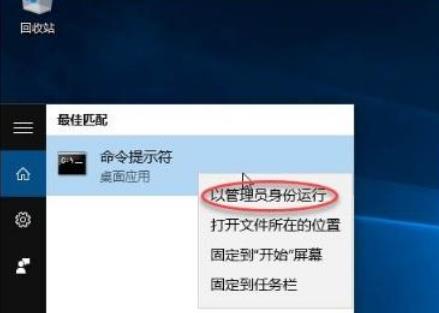
第二步:輸入以下指令,建立一個啟動選單,並記下{ } 中的一串程式碼。

第三步:輸入以下指令,將此啟動選項,關閉Hyper-V功能。

第四步:重新啟動,此時可以在選單中看到有兩個啟動選項。

此時選擇第一個選項,就可以使用Hyper-V。第二個選項,就可以安裝或使用Vmware Workstation了。現在我們可以隨心所欲的使用不同的虛擬化環境了。
當然,如果你想刪除其中一個選單選項的話,可以使用bcdedit指令來刪除,也可以用更簡單的方式,你可以執行msconfig跳出圖形介面來刪除,以下截圖。
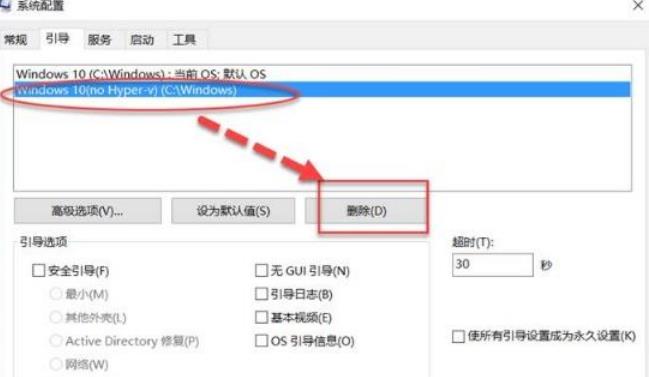
1、如果還是不行,那我們打開c盤的「C:\$WINDOWS.~BT\Sources\Panther」位置。 (可能有隱藏資料夾)
2、然後將其中的「compatscancache.dat」資料夾刪除,再重新啟動軟體即可解決。
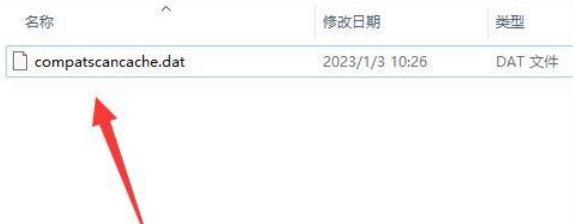
以上是vmware與hyper-v不相容如何解決win11?的詳細內容。更多資訊請關注PHP中文網其他相關文章!

